S testovacími nástroji se můžete přesvědčit o správné funkčnosti a případně i detekovat chyby. Než začnete s konkrétními testy hardwaru, je dobré provést celkovou inventuru. Je to možné udělat pomocí výkonného nástroje HWiNFO, který je dobře udržovaný. Například v nejnovější aktualizaci obsahuje podporu pro Intel Lakefield a je k dispozici i tmavý režim.
Doporučujeme proto aktuální verzi nástroje použít, máte tak jistotu, že pozná i nejnovější komponenty vašeho systému. A HWiNFO to umí docela podrobně. Poskytne vám nejdůležitější informace o procesoru, grafické kartě, instalovaném disku a dalších součástech počítače. Program je také možné použít pro otestování výkonu jednotlivých komponent.
Monitorovací nástroj poskytuje nashromážděná data v různých formátech. V omezené míře můžete s jeho pomocí předem rozpoznat chyby a možné závady.
Stáhněte si: HWiNFO

HWiNFO 6.30
Bezplatný diagnostický nástroj pro Windows, informuje vás o hardwarovém vybavení vašeho počítače.
- Výhody
- připraven k použití bez instalace
- zná všechna důležitá data
testování procesorů intel
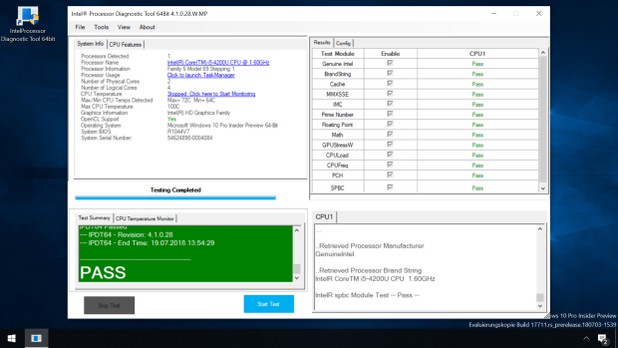
Kontrola CPU: Intel poskytuje zdarma diagnostický nástroj pro své vlastní procesory. | Zdroj: Intel
Existují ale také speciální nástroje, pomocí kterých lze cíleně otestovat jednotlivý hardware. Pro intelovské procesory je například k dispozici Intel Processor Diagnostic Tool. Kromě všech podrobností o instalovaném CPU freeware nabízí také zátěžový test. Asistent vás provede nastavením a automaticky spustí benchmark. Na konci testu potvrdí plnou funkčnost instalovaného CPU zeleně zabarvené textové pole s doplněnými technickými informacemi.
Stáhněte si: Intel Processor Diagnostic Tool

Intel Processor Diagnostic Tool 4.1.4.36
Freewarový nástroj vám umožní prozkoumat do detailu používaný procesor Intel. Jeho součástí je i benchmarkový test.
- Výhody
- lze spustit přímo ve Windows
- poskytuje informace o stavu CPU
- zobrazuje také další informace o hardwaru
testování operační paměti
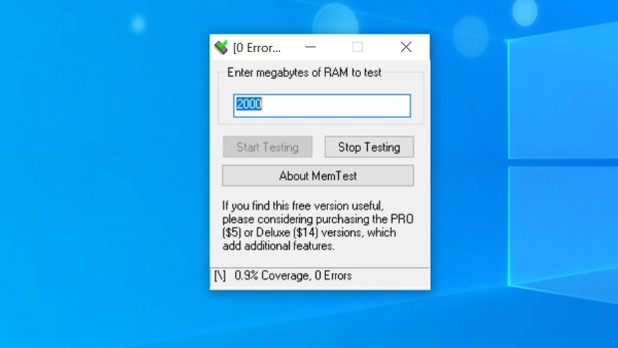
Nástroj MemTest provede test funkčnosti operační paměti systému. | Zdroj: Memtest 7
Paměť RAM není žádná složitá věda, ale její malé defekty mohou způsobit nestabilitu Windows. Otestovat paměť mohou samy Windows, důkladněji ale fungují dodatečné nástroje. Jedním z nich je MemTest, který podrobí RAM komplexnímu testu.
Před jeho spuštěním je dobré veškerou rozdělanou činnost uložit, ukončit oveřené programy a teprve poté spustit program na testování. Software zkontroluje, jak rychle RAM data uloží a jak spolehlivě je lze z paměti vyvolat. V průběhu testu nelze na počítači provádět žádnou další činnost, protože test zabere veškerý jeho výpočetní výkon.

MemTest 7 final
Nástroj MemTest provede test funkčnosti operační paměti systému.
testování hdd a ssd
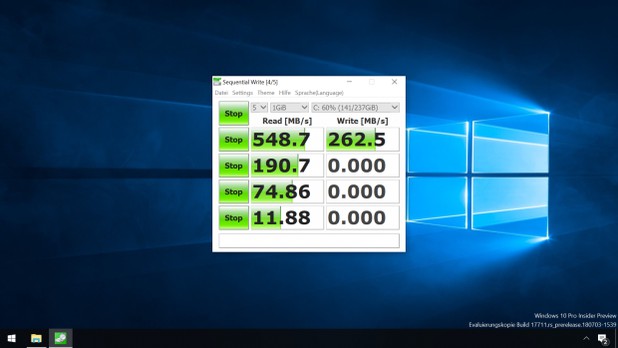
Test pevného disku a SSD: CrystalDiscMark kontroluje, jak rychle funguje vaše diskové úložiště. | Zdroj: CrystalDiscMark
U disků HDD a SSD mohou být chyby nebo zhoršující se výkon nepříjemné a zároveň i nebezpečné. Rychlost čtení a zápisu u vestavěných disků zkontroluje nástroj CrystalDiscMark. Pro dosažení výsledků, které by dávaly smysl, bezplatný program provádí zápis a čtení datových bloků velikosti od 4 do 512 KB, která se může měnit. Kromě rychlosti sekvenčního zápisu nástroj CrystalDiscMark zobrazuje také parametr IOPS. Sesterský nástroj CrystalDiscInfo načte a zobrazí důležité informace a parametry používaného disku.
Stáhněte si: CrystalDiscMark

CrystalDiscMark Portable 7.0.0h
Bezplatný nástroj, který funguje bez nutosti instalace, otestuje rychlost čtení a zápisu instalovaných pevných disků.
- Výhody
- jednoduché ovládání
- bez reklam
testování grafických karet

Test grafiky: FurMark prověří vaši grafickou kartu pomocí 3D benchmarku. | Zdroj: FurMark
Nástroj FurMark vám pomůže vyřešit problémy s grafickou kartou. Spusťte program a klikněte na položku "GPU stress test". Poté se spustí 3D benchmark. Před spuštěním benchmarku ještě můžete specifikovat, zda chcete test spustit v okně nebo v režimu celé obrazovky. Lze také nastavit rozlišení, ale zbytek už provede nástroj sám.

FurMark 1.22.0
3D benchmark je poskytován bezplatně a podporuje rozhraní OpenGL.
zátěžový test kompletního systému
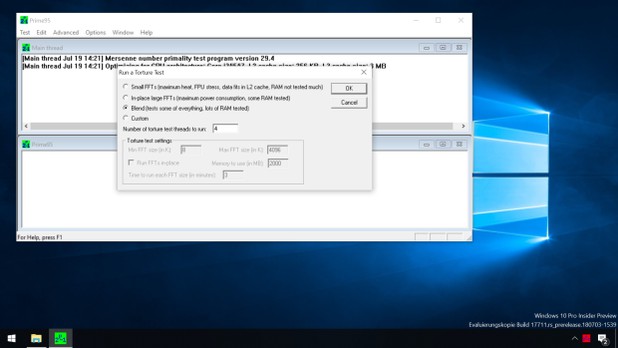
Nástroj Prime95 provádí zátěžový test, který by dobře nastavené a fungující počítače měly bez problému zvládnout. | Zdroj: Prime95
Pokud chcete prověřit zátěžovým testem celý systém, vhodnou volbou je Prime95. K vytvoření zátěže pro počítač freeware použije výpočet prvočísel. Pomocí testů můžete zkontrolovat výkon CPU a RAM, spotřebu energie a zahřívání.
Před spuštěním testu můžete nastavit počet paralelních vláken. Výchozím nastavením jsou 4, pokud chcete otestovat turbo režim vašeho CPU, nastavte hodnotu na 1. Pokud je vše v pořádku, počítač by měl být schopen test Prime95 bez problému ustát.
Stáhněte si: Prime95

Prime95 v30.3 Build 6
Freeware Prime95 prověří systém výpočtem prvočísel. Mimochodem, prostřednictvím programu bylo vypočítáno největší prvočíslo na světě.
Stáhněte si
- Výhody
- slouží i jako test stability po přetaktování
dobré je postupovat krok za krokem
Testy funkčnosti je dobré provádět pravidelně, ale není třeba nic uspěchat. Na začátek se provede test celého systému. Pokud máte podezření, že některá z jeho součástí už nepracuje správně, můžete použít speciální nástroj na otestování konkrétní komponenty.









